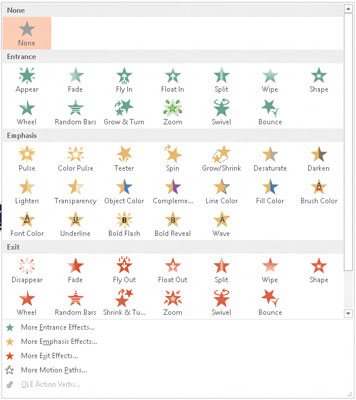Kromě přechodů snímků je nejběžnějším typem animace v aplikaci PowerPoint 2013 přidání efektů vstupu a výstupu do textu, který se zobrazí na snímku. Tento efekt je zvláště užitečný pro seznamy s odrážkami, protože umožňuje zobrazit seznam jednu položku po druhé.
Každý předmět se může objevit z ničeho nic, spadnout z horní části obrazovky, vpochodovat zleva nebo zprava nebo udělat salto vzad následované dvěma koly a převrácením dvojitým otočením (talk, prosím!).
Tento typ animace se často nazývá efekt sestavení, protože vám umožňuje vytvářet body jeden po druhém. Použití tohoto typu animace je snadné pomocí karty Animace na pásu karet.

Karta Animace se skládá ze čtyř skupin ovládacích prvků, jak je popsáno v následujícím seznamu:
-
Náhled: Tato skupina obsahuje jeden ovládací prvek – tlačítko Náhled – které zobrazuje náhled efektů animace, které jste vybrali pro aktuální snímek.
-
Animace: Tato skupina vám umožňuje vybrat jednu z několika předdefinovaných animací pro vybraný objekt.
-
Pokročilá animace: Ovládací prvky v této skupině umožňují vytvářet vlastní animace s funkcemi, které poskytují základní animace pomocí skupiny Animace.
-
Časování: Tato skupina vám umožňuje nastavit časování animace.
Chcete-li použít efekt animace, nejprve vyberte textové pole, které chcete animovat. Poté vyberte styl animace z galerie Animace na kartě Animace.
Stejně jako ostatní PowerPoint galerie obsahuje galerie Animací tlačítko Více (vpravo dole), které vyvolá celou galerii.
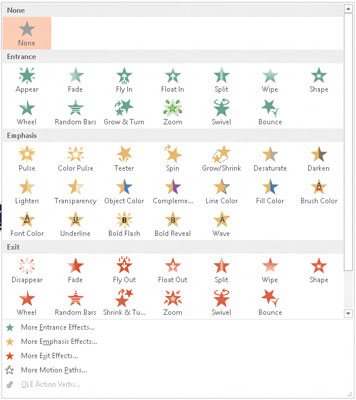
Po použití základní animace můžete pomocí rozevíracího seznamu Možnosti efektu vybrat jednu z několika variant animace. Pokud například zvolíte animaci Vlétnout, rozevírací seznam Možnosti efektu vám umožní vybrat směr, ze kterého objekt poletí na snímek.
Všimněte si, že existuje několik Více . . . položky nabídky v dolní části galerie animací. Kliknutím na kterékoli z těchto tlačítek zobrazíte ještě více typů předanimace.